雷蛇耳机怎么激活7.1声道 雷蛇7.1声道音效设置教程
雷蛇耳机是一款具有7.1声道音效的高品质耳机,其独特的声道设置可以为用户带来更加沉浸式的音频体验,想要激活雷蛇耳机的7.1声道,只需要按照简单的音效设置教程进行操作即可。在使用过程中,用户可以根据个人喜好调整音效参数,让音频效果更符合自己的需求,带来更加震撼的听觉享受。
方法如下:
1.如电脑的音频接口是麦克风和扬声器分开的两个独立插孔,耳机需要接上一分二延长线。麦克风和扬声器插头插入对应孔位,注意:插孔都要插主机前面板,后面板的麦克风孔位不支持7.1音效


2.下载7.1 Surround Sound软件安装后打开,需先注册雷蛇ID。根据提示创建雷蛇ID账户
3.创建雷蛇ID账户后会显示7.1音效激活界面,输入包装内附赠的音效激活码
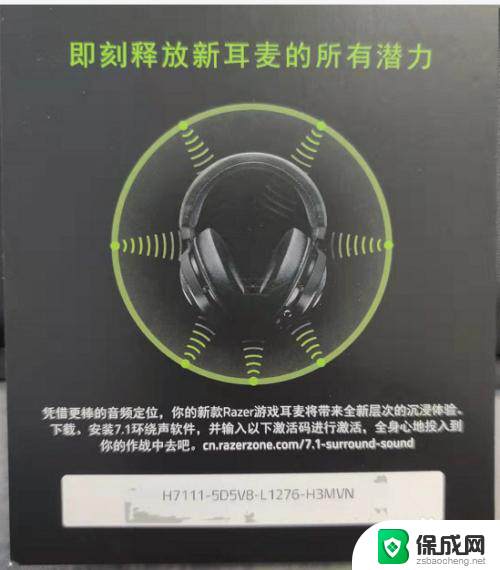
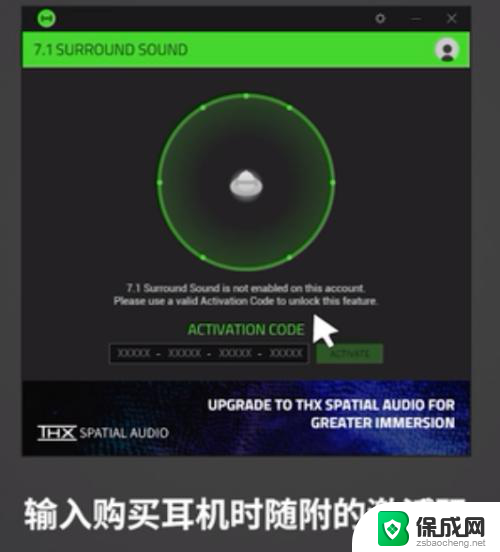
4.激活成功后,在系统任务栏的喇叭图标处点击,选择7.1 Surround Sound设备,其他播放选项无法使用7.1音效
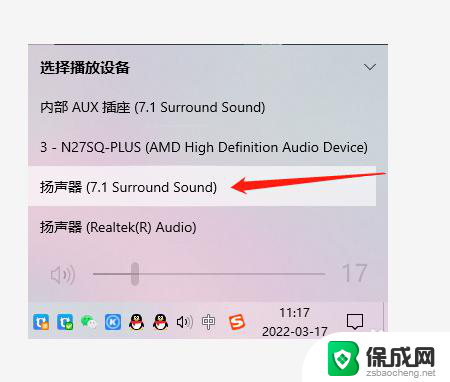
5.7.1 Surround Sound软件里点击“启用环绕声”右边的按钮
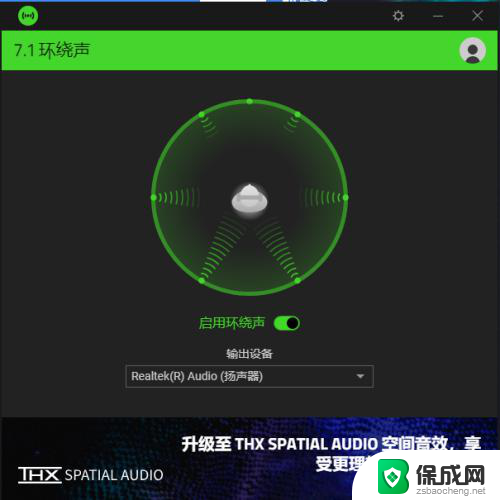
6.7.1 Surround Sound软件中,点击不同的播放设备,选择7.1音效模式下能播放声音的设备(不同用户的7.1音效里显示设备名称不尽相同,无需纠结设备名称。有声音就是正常启用)
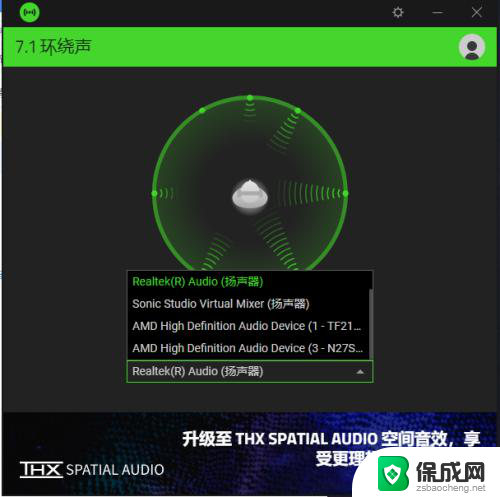
7.如在系统任务栏的喇叭图标处未选择7.1播放设备,则在7.1 Surround Sound软件会显示感叹号,无法使用该音效
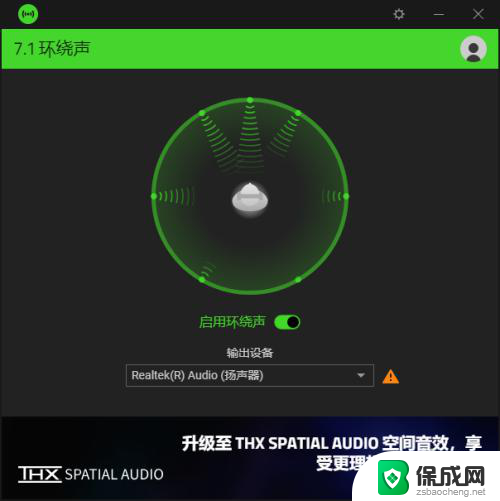
以上就是关于如何激活雷蛇耳机7.1声道的全部内容,如果你遇到相同情况,可以按照以上方法解决。
雷蛇耳机怎么激活7.1声道 雷蛇7.1声道音效设置教程相关教程
-
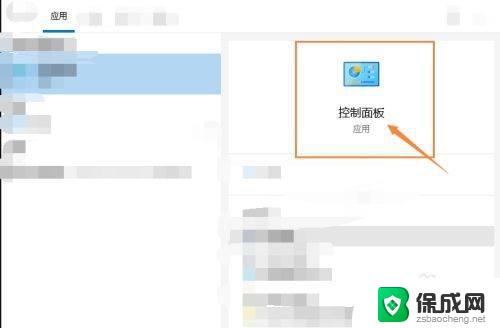 雷蛇耳麦麦克风说话没声音 雷蛇耳机麦克风没有声音怎么调整
雷蛇耳麦麦克风说话没声音 雷蛇耳机麦克风没有声音怎么调整2023-10-27
-
 亮灯键盘怎么调节 雷蛇键盘灯光设置教程
亮灯键盘怎么调节 雷蛇键盘灯光设置教程2024-03-17
-
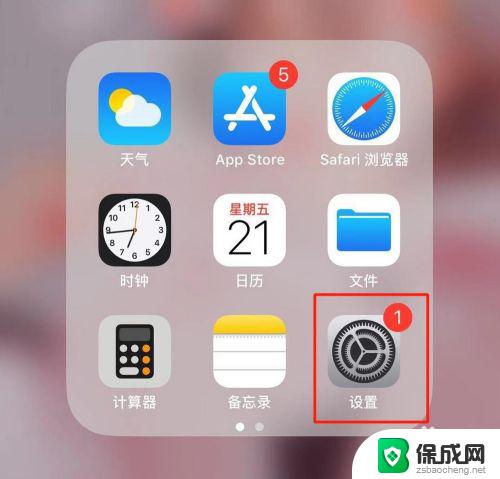 耳机两只耳朵音量不一样怎么办 iPhone 耳机左右声道不对称怎么办
耳机两只耳朵音量不一样怎么办 iPhone 耳机左右声道不对称怎么办2023-11-08
-
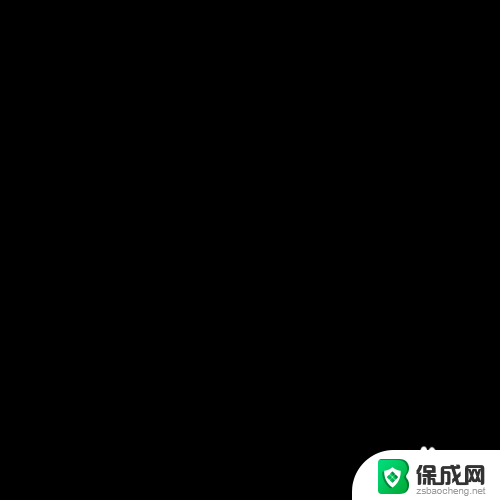 耳机插手机上没声音怎么设置 手机插上耳机没声音怎么办
耳机插手机上没声音怎么设置 手机插上耳机没声音怎么办2024-06-11
-
 雷电模拟器手柄怎么设置 如何在雷电模拟器上连接手柄
雷电模拟器手柄怎么设置 如何在雷电模拟器上连接手柄2024-08-09
-
 台式电脑耳机声音设置 电脑耳机声音输出设置方法
台式电脑耳机声音设置 电脑耳机声音输出设置方法2023-12-31
电脑教程推荐
- 1 win笔记本电脑连接不上任何网络 笔记本电脑无线网连接失败怎么修复
- 2 windows桌面布局改变 电脑桌面分辨率调整偏移
- 3 windows怎么点一下就打开软件 怎么用键盘启动软件
- 4 如何查看windows ip 笔记本怎么查自己的ip地址
- 5 windows电脑开不了机黑屏 电脑黑屏开不了机怎么解决
- 6 windows批量重命名文件规则 电脑如何批量重命名多个文件
- 7 机械师笔记本bios设置中文 BIOS中文显示设置教程
- 8 联想电脑蓝牙鼠标怎么连接电脑 联想无线鼠标连接电脑步骤
- 9 win 10 桌面消失 电脑桌面空白怎么办
- 10 tws1经典版耳机如何重新配对 tws1耳机无法重新配对